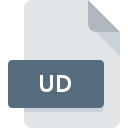
Dateiendung UD
OmniPage User Dictionary
-
DeveloperNuance Communications
-
Category
-
Popularität3 (1 votes)
Was ist UD-Datei?
Der vollständige Formatname von Dateien mit der Dateiendung "UD" lautet "OmniPage User Dictionary". Die Spezifikation OmniPage User Dictionary wurde von Nuance Communications erstellt. UD-Dateien werden von Softwareanwendungen unterstützt, die für Geräte verfügbar sind, auf denen ausgeführt wird. Die Datei "UD" gehört zur Kategorie "Datendatei", genau wie die in unserer Datenbank aufgelisteten Dateinamenerweiterungen "1326". Benutzern wird empfohlen, die Software OmniPage zum Verwalten von UD-Dateien zu verwenden, auch wenn 1 andere Programme diesen Dateityp verarbeiten können. Die Software OmniPage wurde von Nuance Communications, Inc. entwickelt, und auf der offiziellen Website finden Sie möglicherweise weitere Informationen zu UD-Dateien oder zum Softwareprogramm OmniPage.
Programme die die Dateieendung UD unterstützen
Dateien mit dem Suffix UD können auf jedes mobile Gerät oder auf jede Systemplattform kopiert werden. Möglicherweise können sie jedoch nicht ordnungsgemäß auf dem Zielsystem geöffnet werden.
Wie soll ich die UD Datei öffnen?
Probleme beim Zugriff auf UD können verschiedene Ursachen haben. Was wichtig ist, können alle allgemeinen Probleme im Zusammenhang mit Dateien mit der Dateiendung UD von den Benutzern selbst gelöst werden. Der Prozess ist schnell und erfordert keinen IT-Experten. Wir haben für Sie eine Liste erstellt, die Ihnen bei der Lösung der Probleme mit UD-Dateien hilft.
Schritt 1. Holen Sie sich die OmniPage
 Probleme beim Öffnen von und beim Arbeiten mit UD-Dateien haben höchstwahrscheinlich nichts mit der Software zu tun, die mit den UD-Dateien auf Ihrem Computer kompatibel ist. Dieser ist einfach. Wählen Sie OmniPage oder eines der empfohlenen Programme (z. B. OmniPage Pro X) und laden Sie es von der entsprechenden Quelle herunter und installieren Sie es auf Ihrem System. Oben auf der Seite befindet sich eine Liste mit allen Programmen, die nach den unterstützten Betriebssystemen gruppiert sind. Wenn Sie das Installationsprogramm OmniPage auf sicherste Weise herunterladen möchten, empfehlen wir Ihnen, die Website Nuance Communications, Inc. zu besuchen und von deren offiziellen Repositorys herunterzuladen.
Probleme beim Öffnen von und beim Arbeiten mit UD-Dateien haben höchstwahrscheinlich nichts mit der Software zu tun, die mit den UD-Dateien auf Ihrem Computer kompatibel ist. Dieser ist einfach. Wählen Sie OmniPage oder eines der empfohlenen Programme (z. B. OmniPage Pro X) und laden Sie es von der entsprechenden Quelle herunter und installieren Sie es auf Ihrem System. Oben auf der Seite befindet sich eine Liste mit allen Programmen, die nach den unterstützten Betriebssystemen gruppiert sind. Wenn Sie das Installationsprogramm OmniPage auf sicherste Weise herunterladen möchten, empfehlen wir Ihnen, die Website Nuance Communications, Inc. zu besuchen und von deren offiziellen Repositorys herunterzuladen.
Schritt 2. Aktualisieren Sie OmniPage auf die neueste Version
 Wenn die Probleme beim Öffnen von UD-Dateien auch nach der Installation von OmniPage bestehen bleiben, ist die Software möglicherweise veraltet. Überprüfen Sie auf der Website des Entwicklers, ob eine neuere Version von OmniPage verfügbar ist. Es kann auch vorkommen, dass Software-Ersteller durch Aktualisieren ihrer Anwendungen die Kompatibilität mit anderen, neueren Dateiformaten hinzufügen. Dies kann eine der Ursachen sein, warum UD-Dateien nicht mit OmniPage kompatibel sind. Alle Dateiformate, die von den vorherigen Versionen des angegebenen Programms einwandfrei verarbeitet wurden, sollten auch mit OmniPage geöffnet werden können.
Wenn die Probleme beim Öffnen von UD-Dateien auch nach der Installation von OmniPage bestehen bleiben, ist die Software möglicherweise veraltet. Überprüfen Sie auf der Website des Entwicklers, ob eine neuere Version von OmniPage verfügbar ist. Es kann auch vorkommen, dass Software-Ersteller durch Aktualisieren ihrer Anwendungen die Kompatibilität mit anderen, neueren Dateiformaten hinzufügen. Dies kann eine der Ursachen sein, warum UD-Dateien nicht mit OmniPage kompatibel sind. Alle Dateiformate, die von den vorherigen Versionen des angegebenen Programms einwandfrei verarbeitet wurden, sollten auch mit OmniPage geöffnet werden können.
Schritt 3. Legen Sie die Standardanwendung zum Öffnen von UD-Dateien auf OmniPage fest.
Wenn Sie die neueste Version von OmniPage installiert haben und das Problem weiterhin besteht, wählen Sie sie als Standardprogramm für die Verwaltung von UD auf Ihrem Gerät aus. Die Methode ist recht einfach und variiert kaum zwischen den Betriebssystemen.

Ändern Sie die Standardanwendung in Windows.
- Klicken Sie mit der rechten Maustaste auf die Datei UD und wählen Sie die Option
- Wählen Sie →
- Um den Vorgang abzuschließen, wählen Sie Weitere Eintrag suchen und wählen Sie im Datei-Explorer den Installationsordner OmniPage. Bestätigen Sie mit dem Häkchen Immer dieses Programm zum Öffnen von UD-Dateien verwenden und klicken Sie auf die Schaltfläche .

Ändern Sie die Standardanwendung in Mac OS.
- Öffnen Sie durch Klicken mit der rechten Maustaste auf die ausgewählte UD-Datei das Dateimenü und wählen Sie
- Öffnen Sie den Abschnitt indem Sie auf den Namen klicken
- Wählen Sie aus der Liste das entsprechende Programm aus und bestätigen Sie mit
- Abschließend wird eine Diese Änderung wird auf alle Dateien mit der Dateiendung. UD angewendet. Die Meldung sollte angezeigt werden. Klicken Sie auf die Schaltfläche , um Ihre Auswahl zu bestätigen.
Schritt 4. Stellen Sie sicher, dass die ROZ nicht fehlerhaft ist
Sie haben die in den Punkten 1-3 aufgeführten Schritte genau befolgt, aber das Problem ist immer noch vorhanden? Sie sollten überprüfen, ob die Datei eine richtige UD-Datei ist. Es ist wahrscheinlich, dass die Datei beschädigt ist und daher nicht zugegriffen werden kann.

1. Überprüfen Sie die UD-Datei auf Viren oder Malware
Wenn die Datei infiziert ist, verhindert die in der UD-Datei enthaltene Malware den Versuch, sie zu öffnen. Es wird empfohlen, das System so bald wie möglich auf Viren und Malware zu überprüfen oder einen Online-Virenscanner zu verwenden. Wenn die UD-Datei tatsächlich infiziert ist, befolgen Sie die nachstehenden Anweisungen.
2. Stellen Sie sicher, dass die Struktur der UD-Datei intakt ist
Wenn Sie die problematische UD-Datei von einem Dritten erhalten haben, bitten Sie diesen, Ihnen eine weitere Kopie zuzusenden. Die Datei wurde möglicherweise fälschlicherweise kopiert, und die Daten haben ihre Integrität verloren. Dies schließt einen Zugriff auf die Datei aus. Es kann vorkommen, dass der Download der Datei mit der Endung UD unterbrochen wurde und die Dateidaten fehlerhaft sind. Laden Sie die Datei erneut von derselben Quelle herunter.
3. Überprüfen Sie, ob Ihr Konto über Administratorrechte verfügt
Manchmal müssen Benutzer über Administratorrechte verfügen, um auf Dateien zugreifen zu können. Wechseln Sie zu einem Konto, für das Berechtigungen erforderlich sind, und versuchen Sie erneut, die Datei OmniPage User Dictionary zu öffnen.
4. Überprüfen Sie, ob Ihr System die folgenden Anforderungen erfüllt: OmniPage
Wenn das System nicht über ausreichende Ressourcen verfügt, um UD-Dateien zu öffnen, schließen Sie alle derzeit ausgeführten Anwendungen und versuchen Sie es erneut.
5. Stellen Sie sicher, dass Sie die neuesten Treiber, Systemupdates und Patches installiert haben
Das aktuelle System und die aktuellen Treiber machen Ihren Computer nicht nur sicherer, sondern können auch Probleme mit der Datei OmniPage User Dictionary lösen. Veraltete Treiber oder Software haben möglicherweise die Unfähigkeit verursacht, ein Peripheriegerät zu verwenden, das für die Verarbeitung von UD-Dateien erforderlich ist.
Möchten Sie helfen?
Wenn Sie zusätzliche Informationen bezüglich der Datei UD besitzen, würden wir sehr dankbar sein, wenn Sie Ihr Wissen mit den Nutzern unseres Service teilen würden. Nutzen Sie das Formular, dass sich hier befindet, und senden Sie uns Ihre Informationen über die Datei UD.

 Windows
Windows 
 MAC OS
MAC OS 
